Cómo recuperar mensajes de texto eliminados en iPhone 11
Publicado: 2023-01-18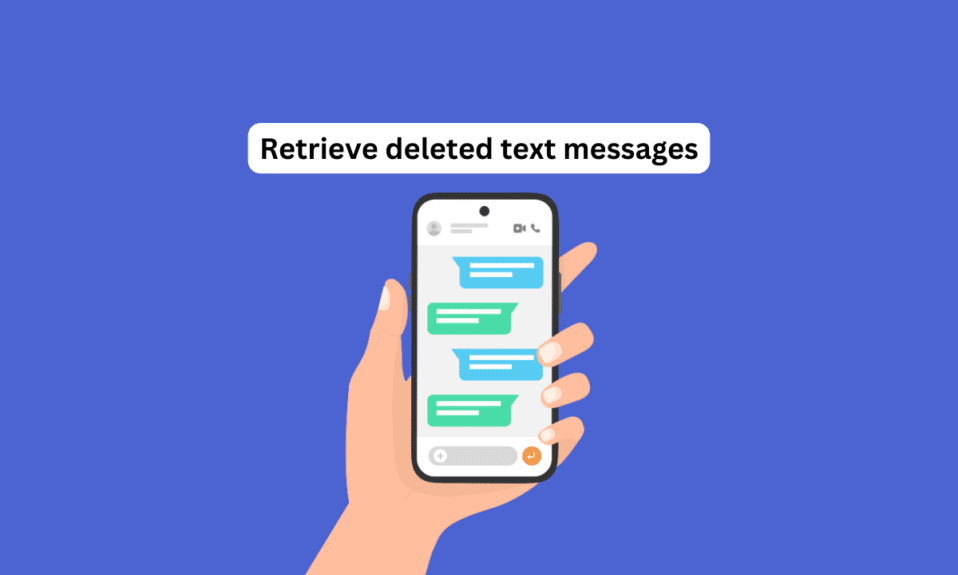
Es posible que haya eliminado accidentalmente mensajes de texto importantes o iMessages de la aplicación de mensajes de su iPhone o que haya perdido conversaciones de texto debido a una actualización de iOS, una restauración de iPhone o de cualquier otra manera. Es posible que se pregunte si es posible recuperar estos mensajes eliminados, o puede que haya estado buscando métodos sobre cómo recuperar mensajes de texto eliminados en el iPhone 11. En la comunidad de Apple, siempre encontrará la pregunta ¿cómo recupero los mensajes de texto eliminados? en mi iPhone de forma gratuita preguntó varias veces. Sin embargo, en este artículo, discutiremos no solo uno sino varios métodos para recuperar mensajes de texto eliminados en su iPhone, utilizando varias herramientas integradas en iPhone y herramientas de recuperación de terceros para buscar fragmentos de datos eliminados. Entonces, preparémonos para aprender cómo encontrar mensajes eliminados en iPhone sin iCloud.
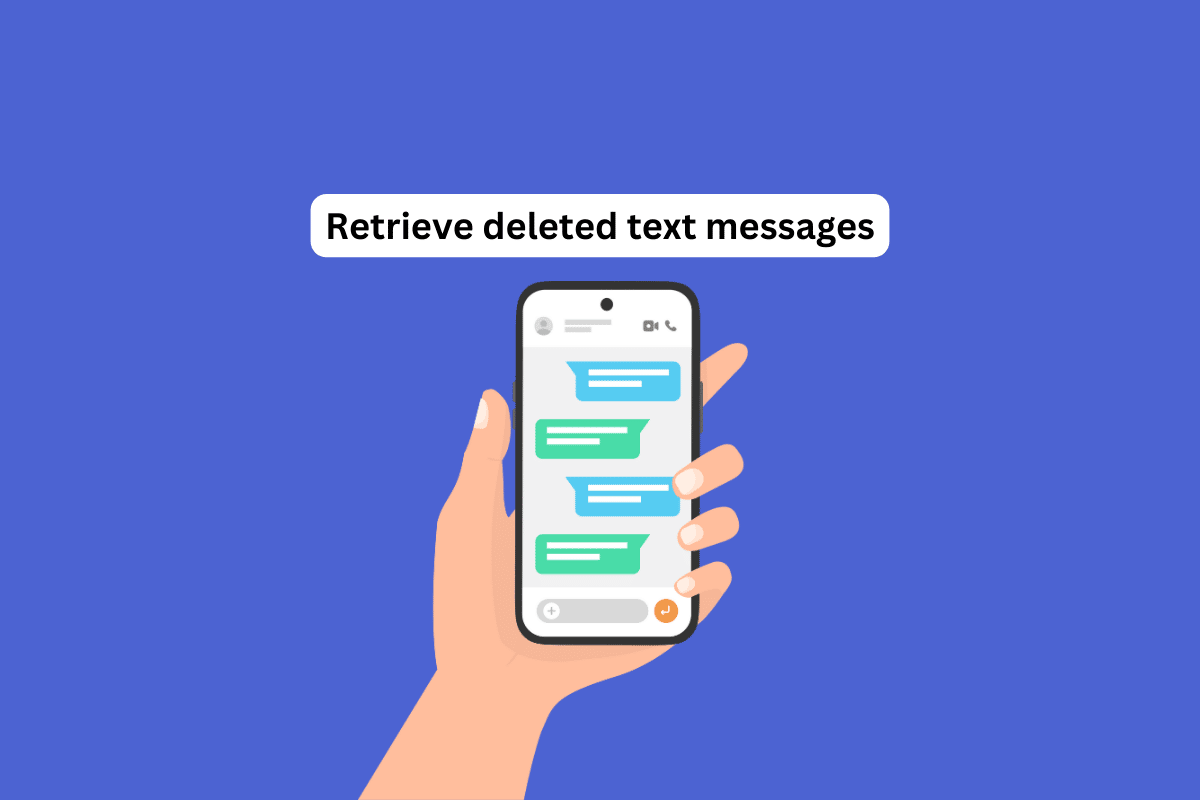
Contenido
- Cómo recuperar mensajes de texto eliminados en iPhone 11
- Método 1: a través de la aplicación de mensajes
- Método 2: desde la copia de seguridad de iCloud
- Método 3: a través de la copia de seguridad de iTunes
- Método 4: Uso de la herramienta de recuperación de terceros
- Método 5: póngase en contacto con el soporte técnico del operador
Cómo recuperar mensajes de texto eliminados en iPhone 11
En la mayoría de los casos, es posible recuperar mensajes de texto eliminados en un iPhone. Sin embargo, el método que deberá usar depende de si tiene una copia de seguridad de los mensajes y otros factores, como cuánto tiempo ha pasado desde que se eliminaron los mensajes y cuántos datos nuevos se agregaron al dispositivo.
Método 1: a través de la aplicación de mensajes
Lo primero que debe hacer es verificar la carpeta Eliminados recientemente en la aplicación iMessages. Cuando elimina un mensaje, no se borra de forma permanente de su dispositivo de inmediato. En su lugar, se mueve a la carpeta Eliminados recientemente, donde permanece durante 30 días antes de borrarse de forma permanente. Este es el método en el que aprenderá cómo encontrar mensajes eliminados en iPhone sin iCloud y también cómo recuperar mensajes de texto eliminados en iPhone 13 y 11. Siga los pasos a continuación:
1. Abra la aplicación Mensajes en su teléfono.
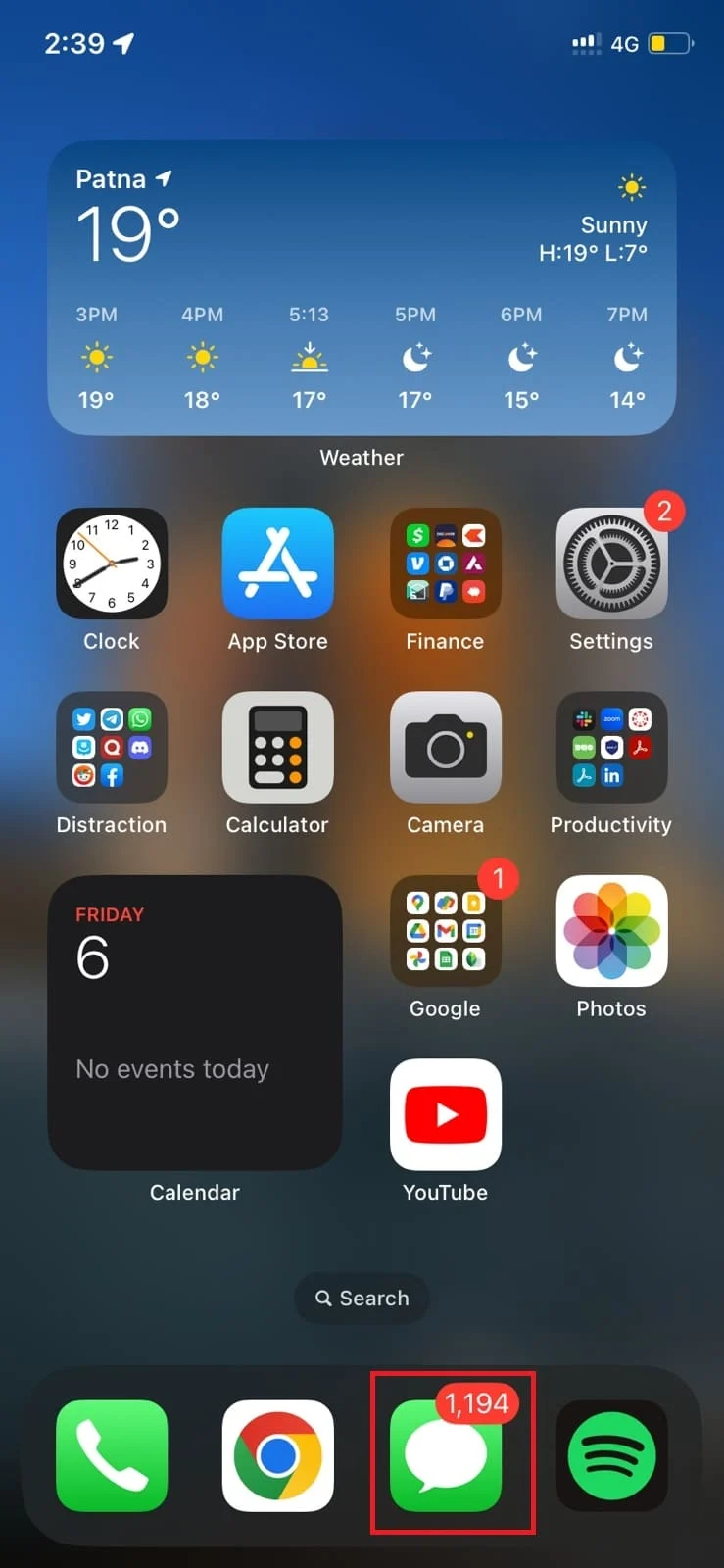
2. Toque Filtros en la parte superior izquierda de su aplicación Mensajes .
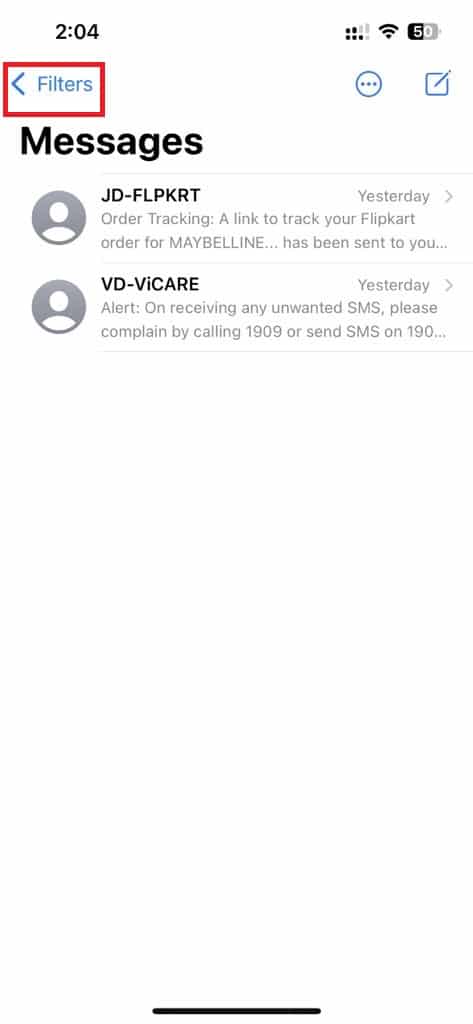
3. Pulse en Eliminados recientemente .
Nota : la carpeta eliminada recientemente solo conserva los archivos durante 30 días en iOS 15 y durante 40 días en iOS 16 y versiones posteriores. Después de 30 días, se eliminará de forma permanente.
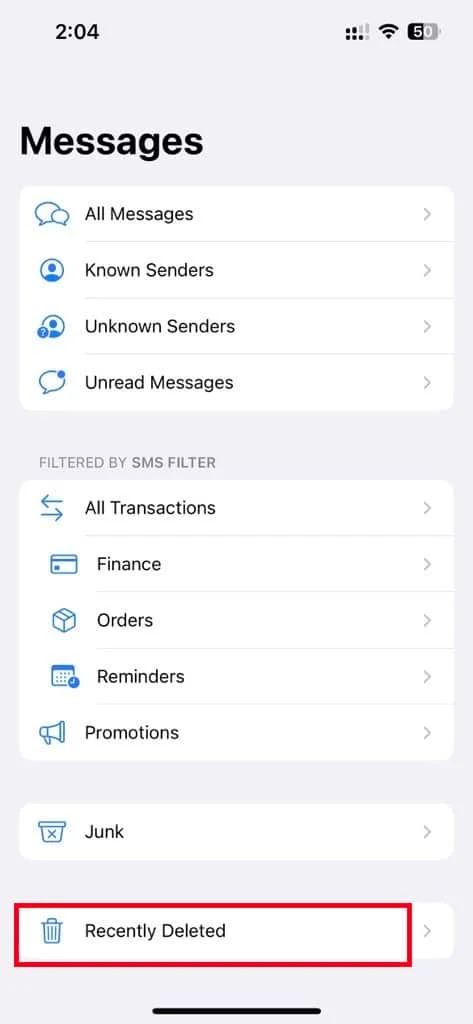
4. Seleccione los mensajes deseados que desea recuperar y toque la opción Recuperar en la esquina inferior derecha.
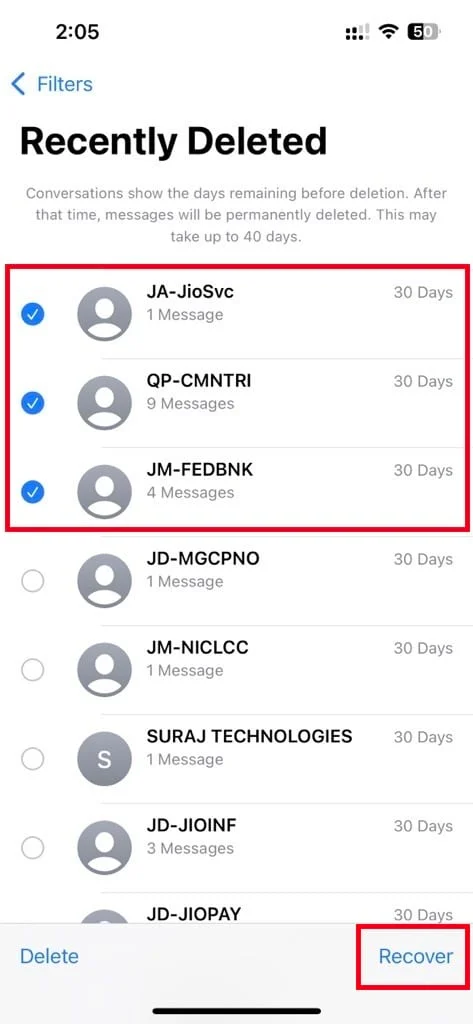
Lea también : Cómo arreglar iMessages que no se sincronizan en Mac
Método 2: desde la copia de seguridad de iCloud
Si los mensajes que intenta recuperar no están en la carpeta Eliminados recientemente, o si se eliminaron hace más de 30 días, su próxima opción es intentar restaurar una copia de seguridad anterior de su iPhone. Si ha estado haciendo una copia de seguridad de su dispositivo en iCloud con regularidad, es posible que pueda restaurar una copia de seguridad que incluya los mensajes eliminados. Siga los pasos a continuación:
Nota 1 : tenga en cuenta que este proceso sobrescribirá cualquier dato que se haya agregado a su dispositivo desde que se creó la copia de seguridad, por lo que puede perder datos más recientes.
Nota 2 : Esto borrará todos los datos de tu iPhone. Por lo tanto, la copia de seguridad es vital.
1. En su iPhone, abra la aplicación Configuración .
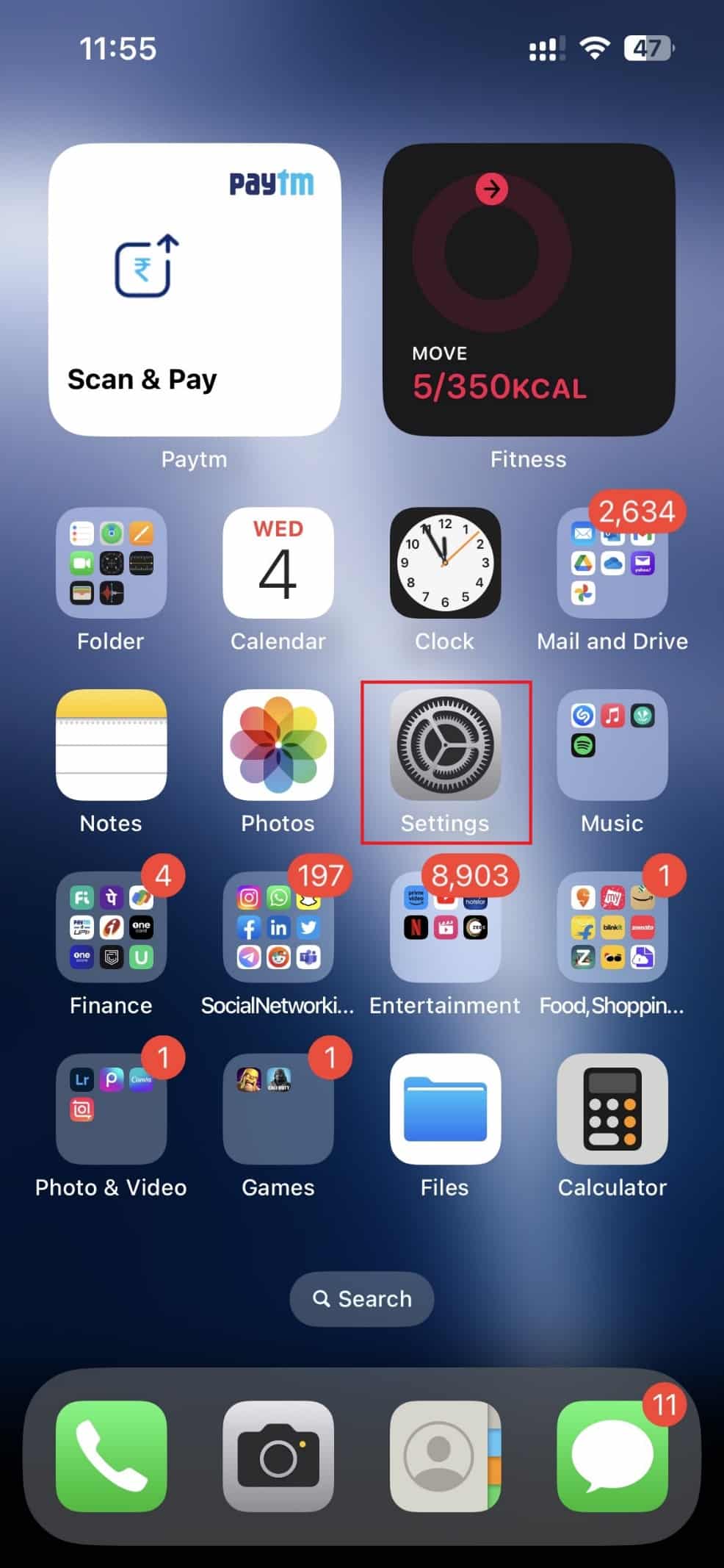
2. Toque elnombre de su ID de Apple en la parte superior de la pantalla Configuración .
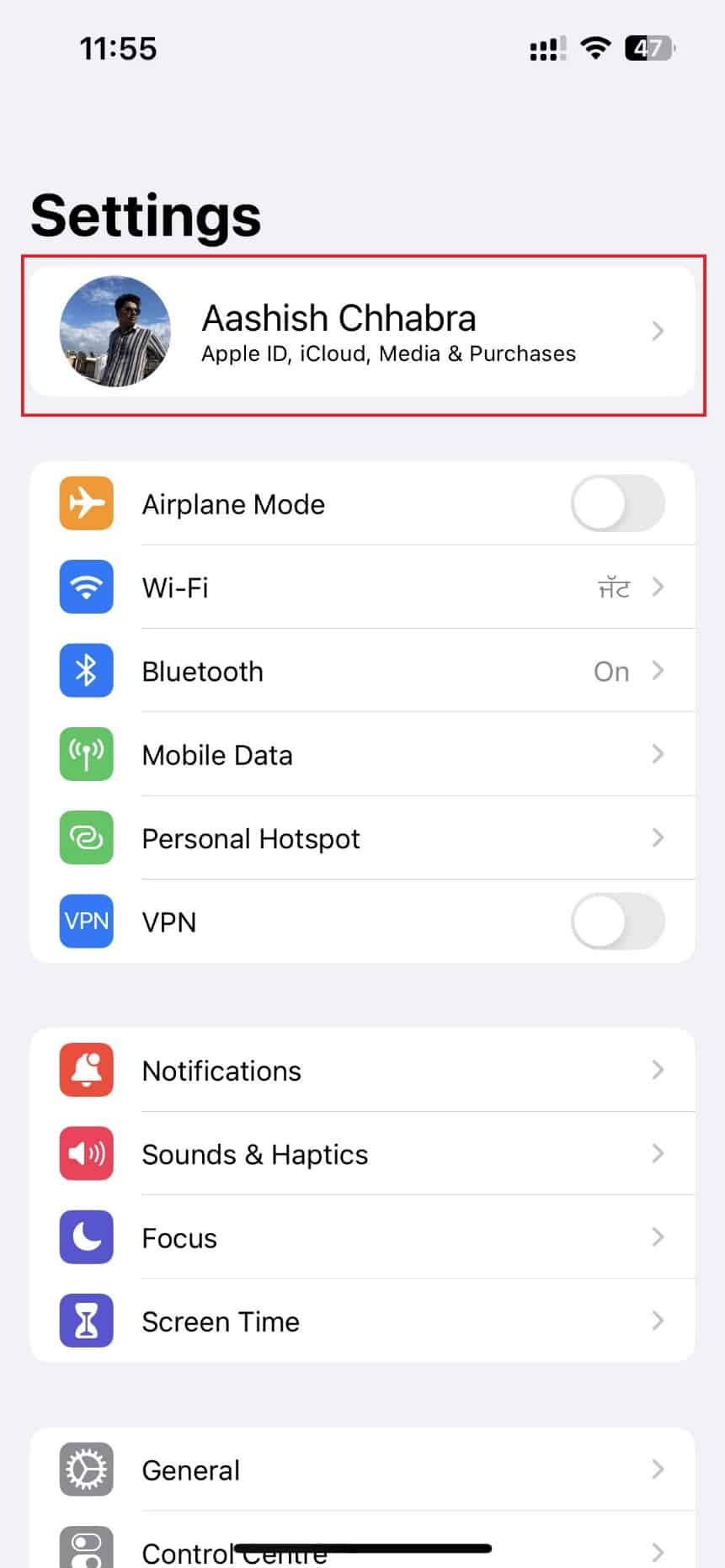
3. Luego, toca iCloud > Copia de seguridad de iCloud .
Nota : asegúrese de que esté siempre encendido y compruebe si se ha realizado una copia de seguridad del iPhone recientemente en Copia de seguridad ahora.
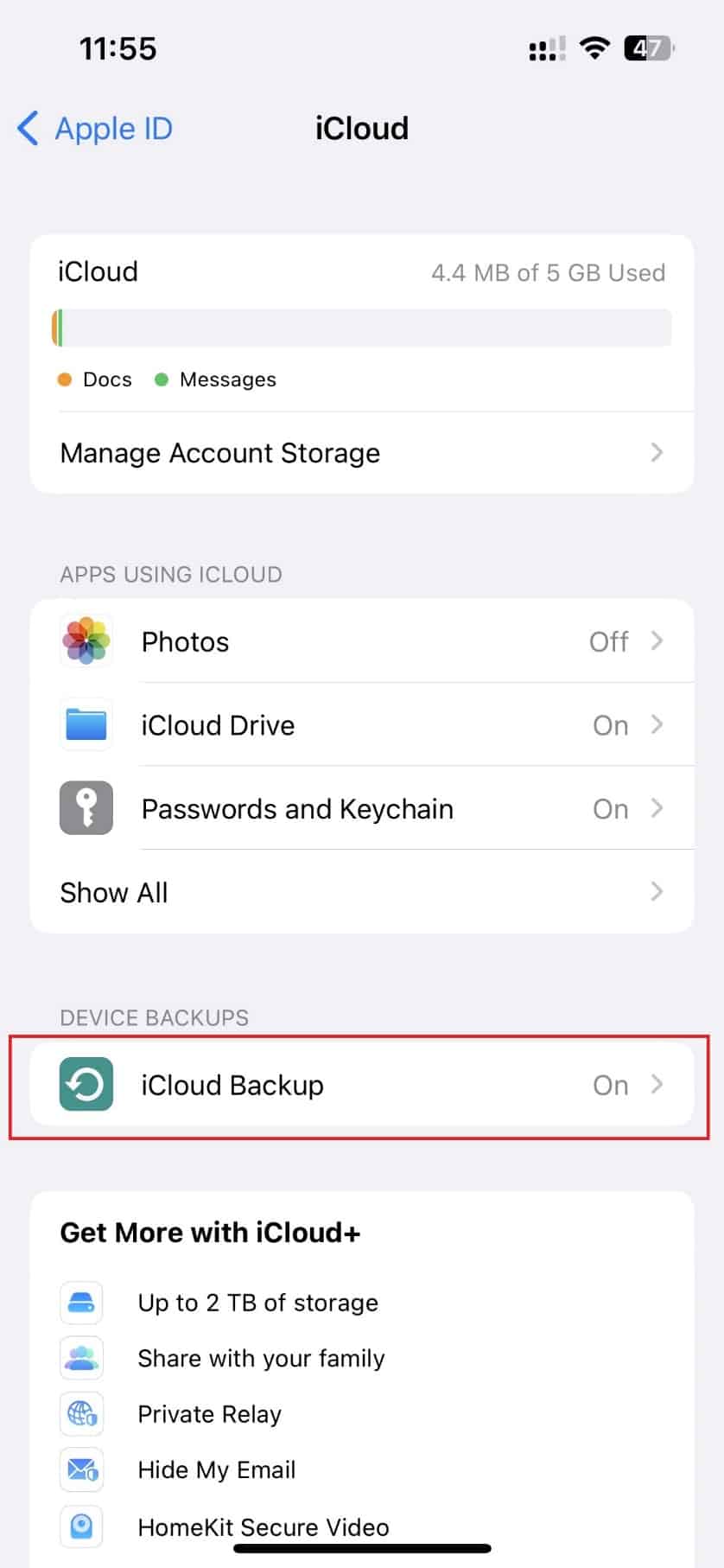
4. Seleccione la opción Activado para hacer una copia de seguridad de todos los datos de su iPhone.
5. Después de hacer una copia de seguridad exitosa de todos los datos, regrese al Menú principal de Configuración y toque General .
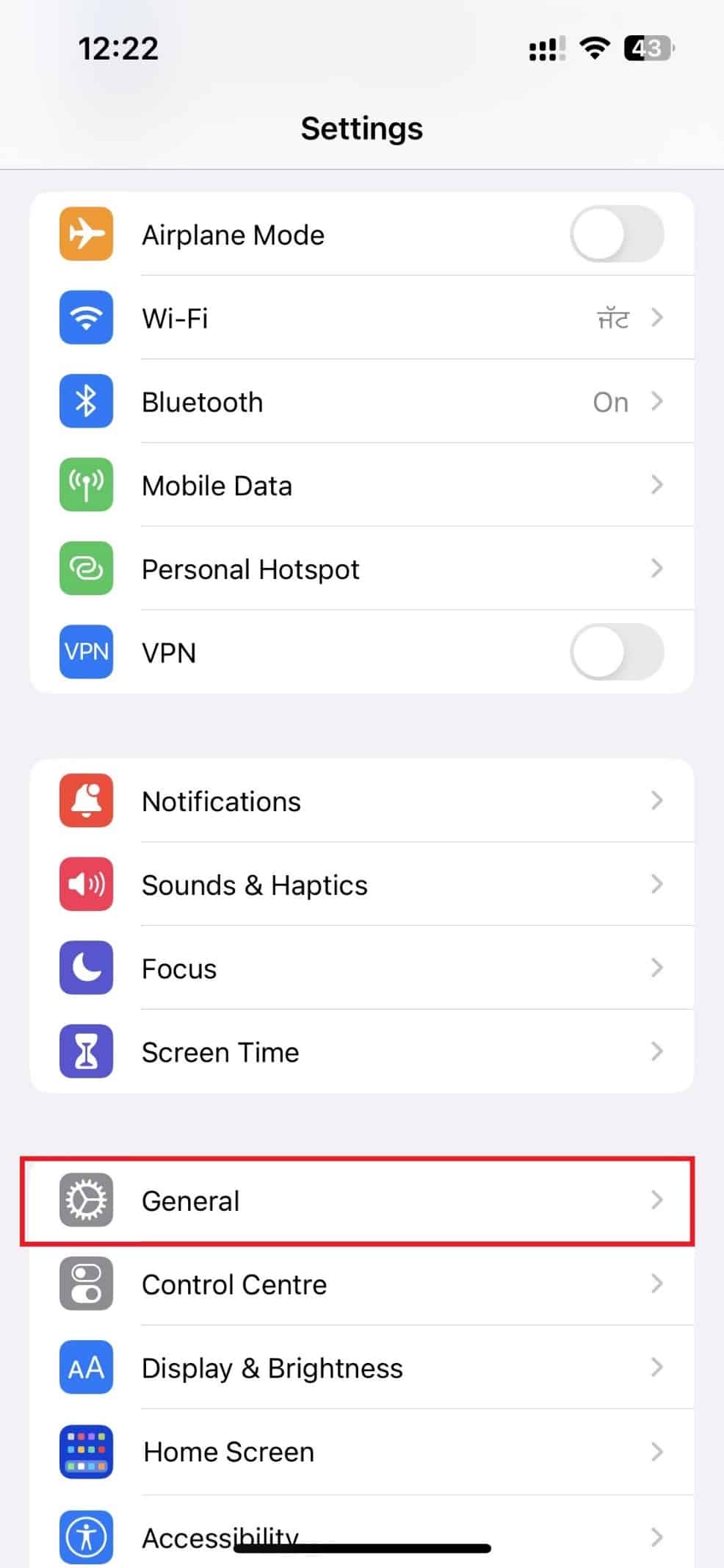
6. Pulse en Transferir o Restablecer iPhone .
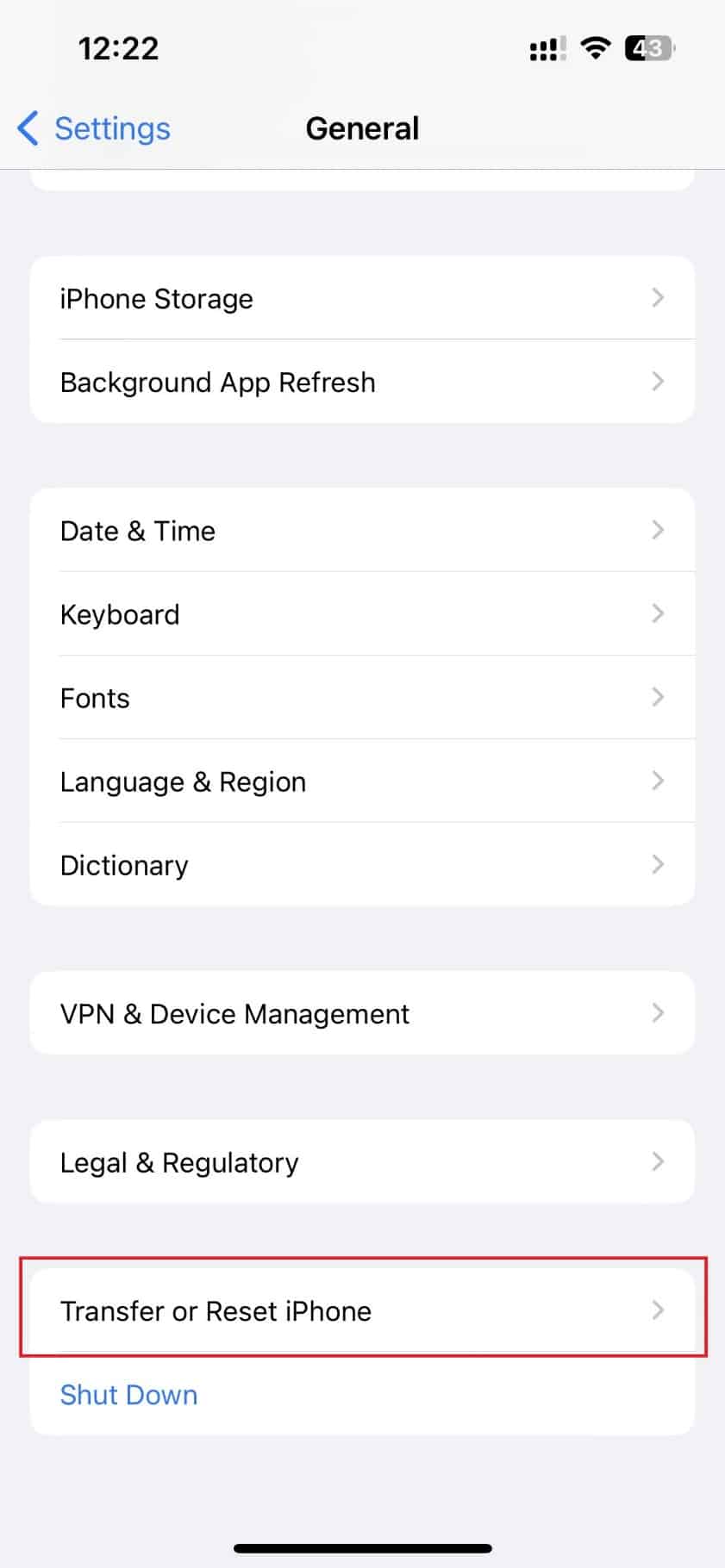
7. Luego, toque Borrar todo el contenido y la configuración .
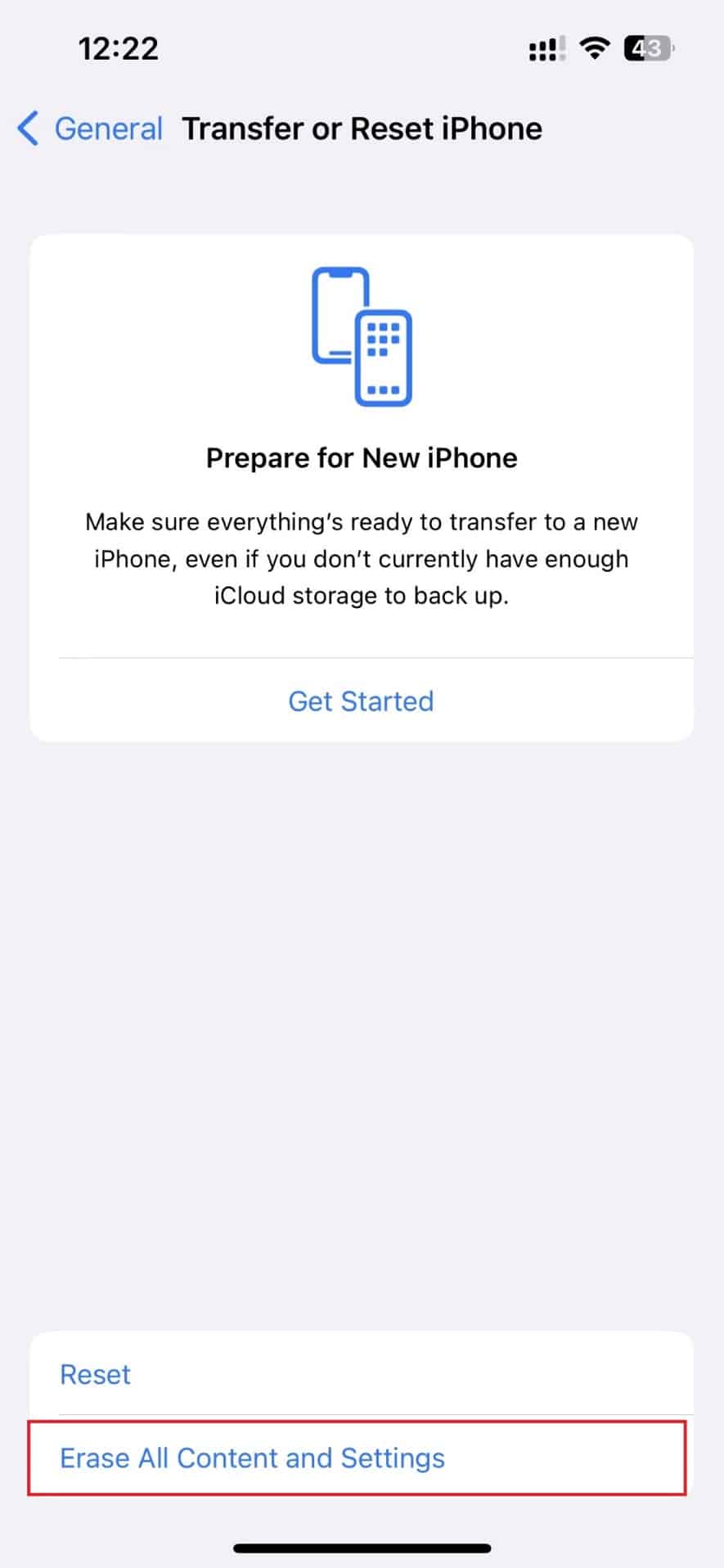
8. Después de reiniciar, seleccione la copia de seguridad deseada que desea restaurar, incluidos los Mensajes .

Después de restaurar, obtendrá todos los mensajes respaldados en su aplicación Mensajes.
Método 3: a través de la copia de seguridad de iTunes
Deberá restaurar su iPhone desde iTunes desde su PC para recuperar los mensajes eliminados.
Nota 1 : este método es aplicable si ha realizado una copia de seguridad de su iPhone con iTunes.
Nota 2 : este método borrará todos los datos de su iPhone .
1. En primer lugar, abra la aplicación iTunes en su PC o computadora portátil.
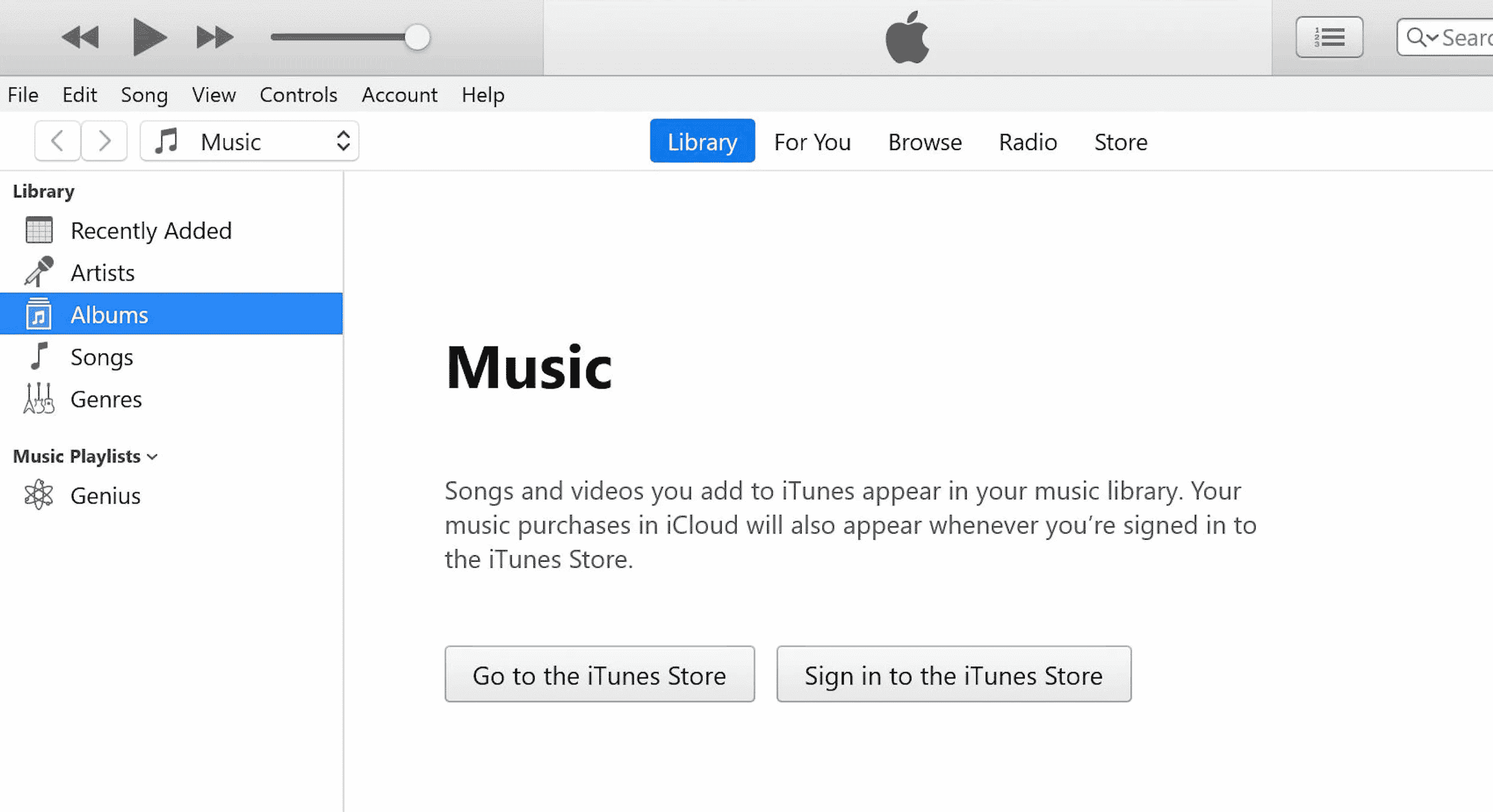
2. Presione y suelte rápidamente el botón Subir volumen en su iPhone.
3. Luego, presione y suelte rápidamente el botón para bajar el volumen .
4. Ahora, mantenga presionado el botón de encendido hasta que aparezca el ícono Conectar a la computadora portátil ( pantalla Restaurar ) en el iPhone.
Nota : si usa un iPhone con un botón de Inicio, mantenga presionado el botón Bajar volumen + Inicio hasta que aparezca el ícono Conectar a la computadora portátil .
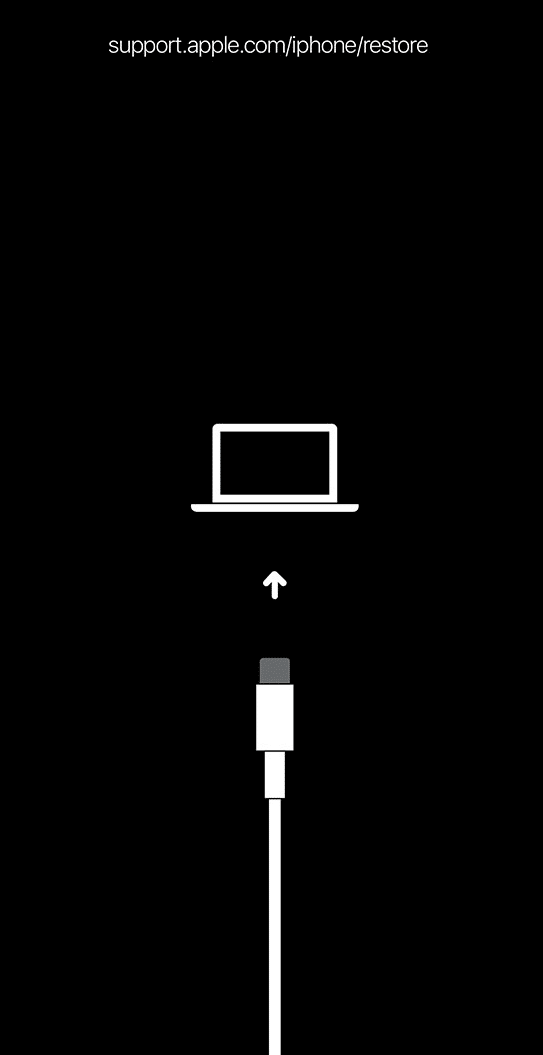
5. Luego, haga clic en la opción Restaurar de la ventana emergente en iTunes, como se muestra a continuación.
Nota : al hacer clic en esta opción, iTunes borrará todas las configuraciones y el contenido, incluido el código de acceso de su iPhone.
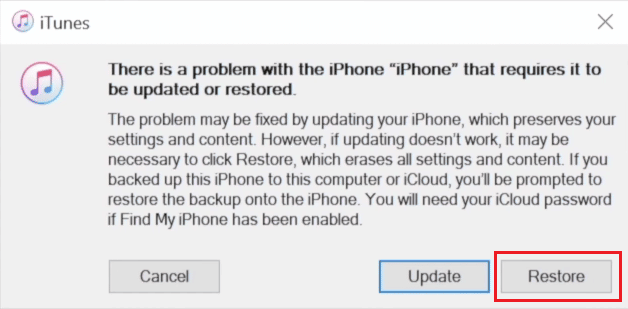
6. Haz clic en Restaurar y Actualizar .
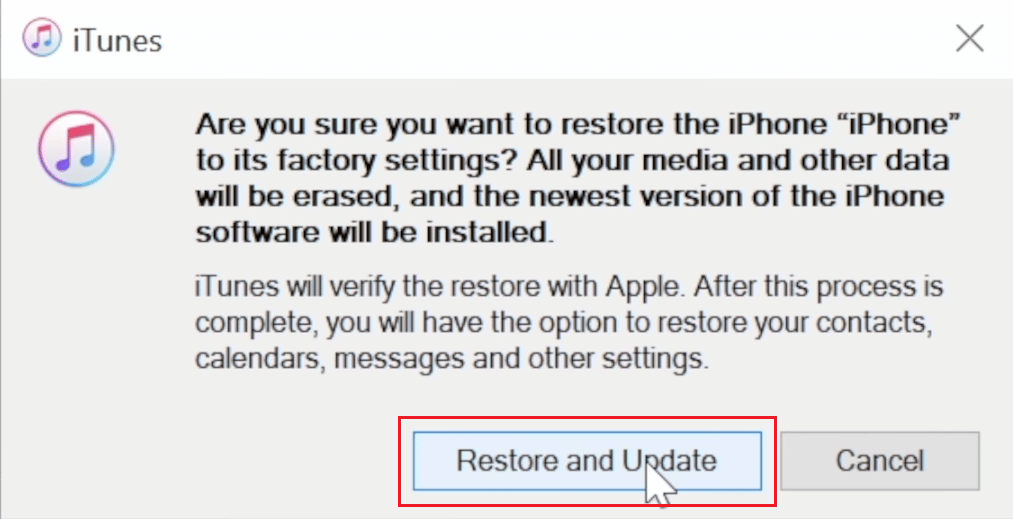
7. Haga clic en el icono Descargar para descargar el firmware.
Nota : iTunes restaurará su iPhone después de finalizar el proceso de descarga.
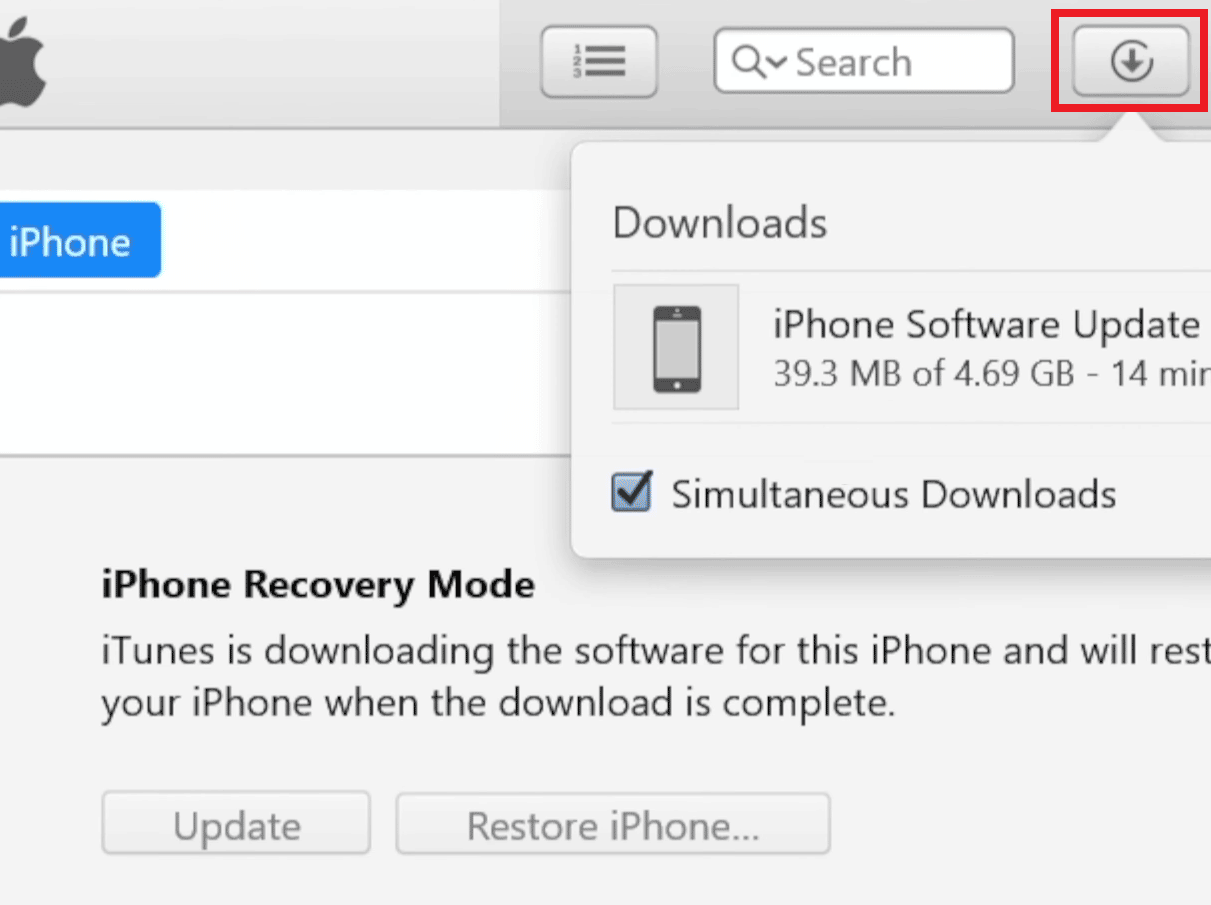
8. iTunes restaurará el software en su iPhone. Espere hasta que finalice el proceso.
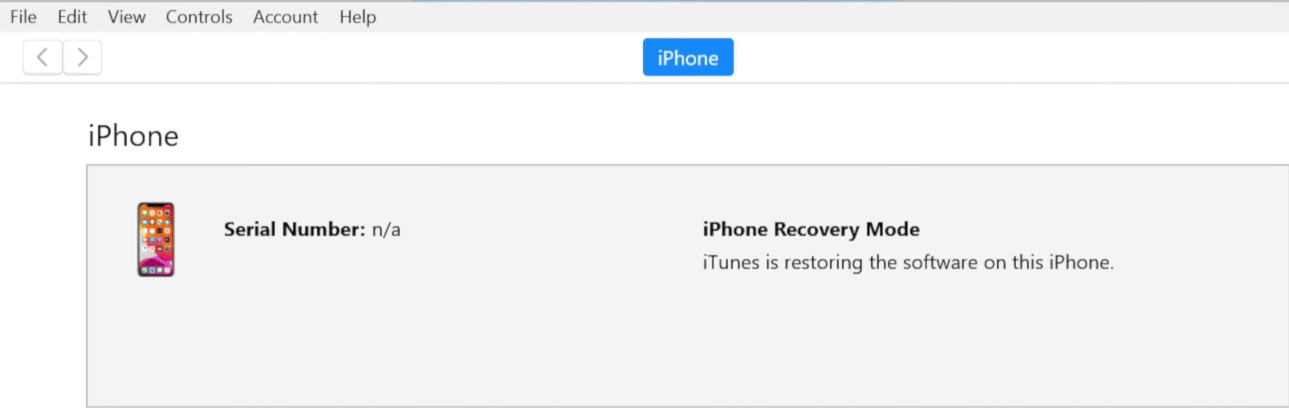
9. Después de reiniciar su iPhone, seleccione Mensajes y otras opciones de restauración.
Lea también : Cómo recuperar el correo electrónico de iCloud eliminado
Método 4: Uso de la herramienta de recuperación de terceros
Si no tiene una copia de seguridad reciente o no puede recuperar los mensajes a través de ninguno de los métodos anteriores, su última opción es utilizar una herramienta de recuperación de terceros . Este método puede ayudarlo a aprender cómo recuperar mensajes de texto eliminados en iPhone 13 y también cómo encontrar mensajes eliminados en iPhone sin iCloud. La mayoría de las herramientas de recuperación ofrecen una versión de prueba gratuita que le permite escanear su dispositivo y obtener una vista previa de los datos recuperables, pero deberá comprar la versión completa para recuperar los datos. Estos son los pasos generales que deberá seguir:
Nota : tenga en cuenta que estas herramientas no siempre son exitosas y que las posibilidades de recuperación dependen de una variedad de factores, como cuánto tiempo ha pasado desde que se eliminaron los mensajes y cuántos datos nuevos se agregaron al dispositivo en el mientras tanto.
1. Descargue e inicie la aplicación iMyFone D-Back en su PC.
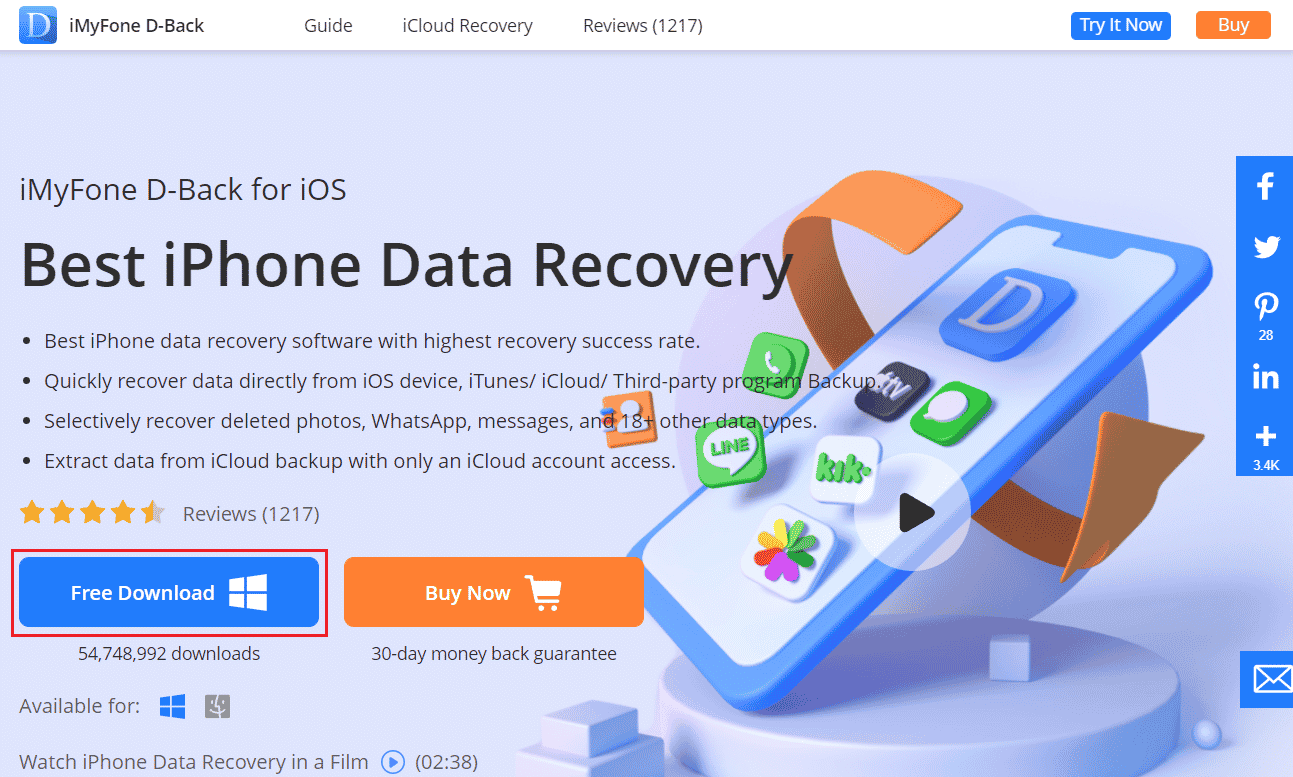
2. Haga clic en la pestaña Recuperar desde dispositivo iOS .
3. Luego, haga clic en Inicio .
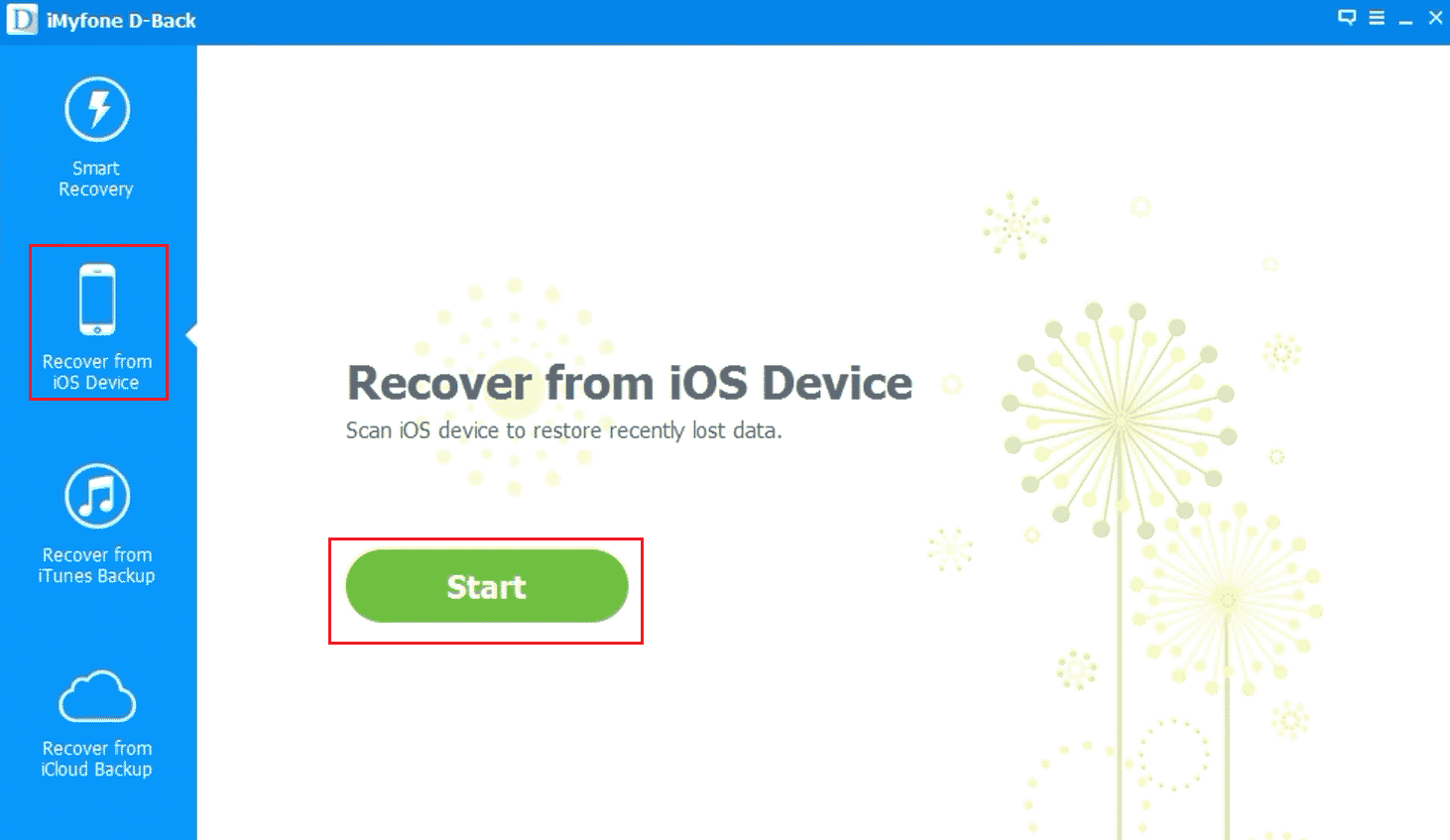
4. Conecta tu iPhone a la PC .
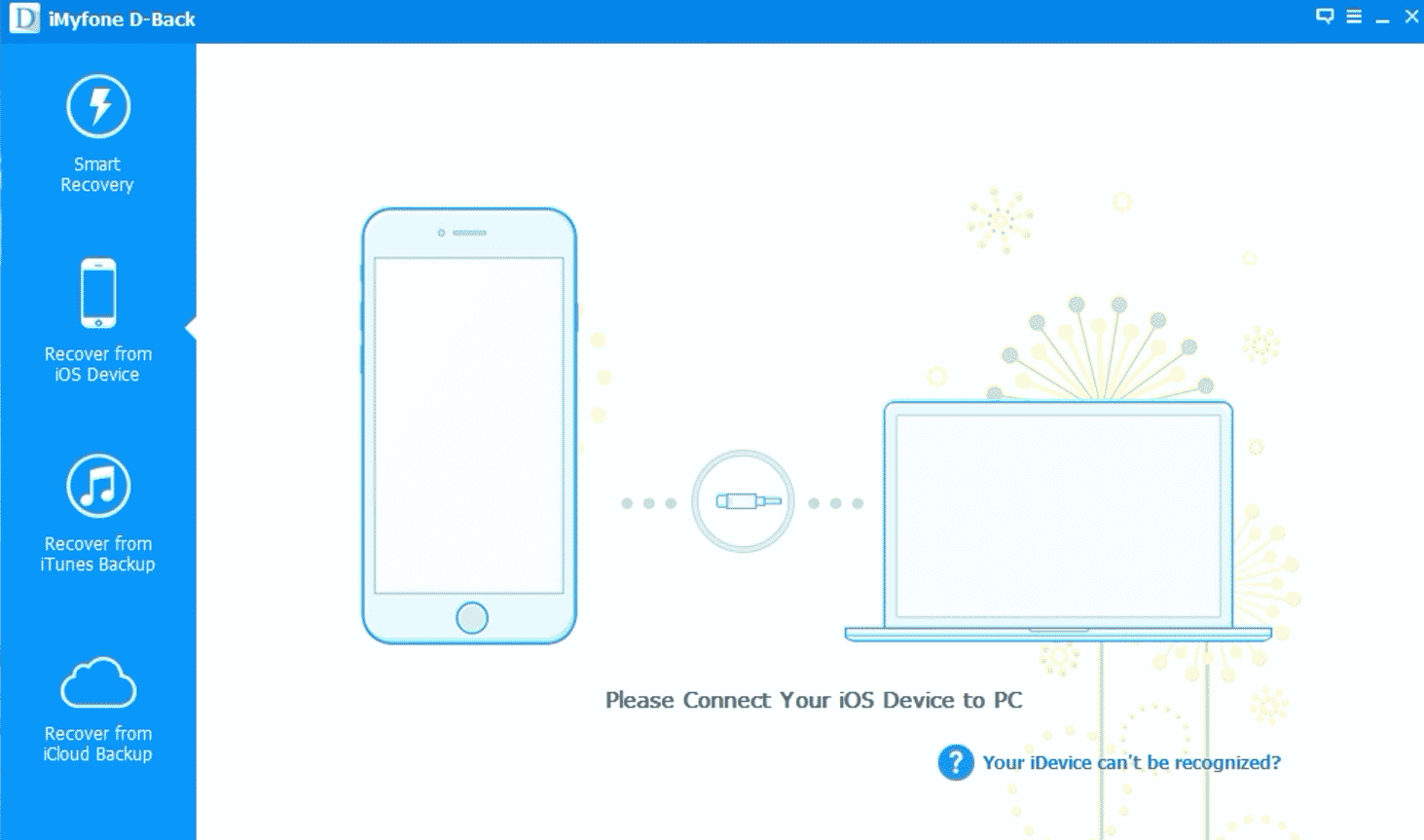
5. Deje que el programa analice su dispositivo iOS .
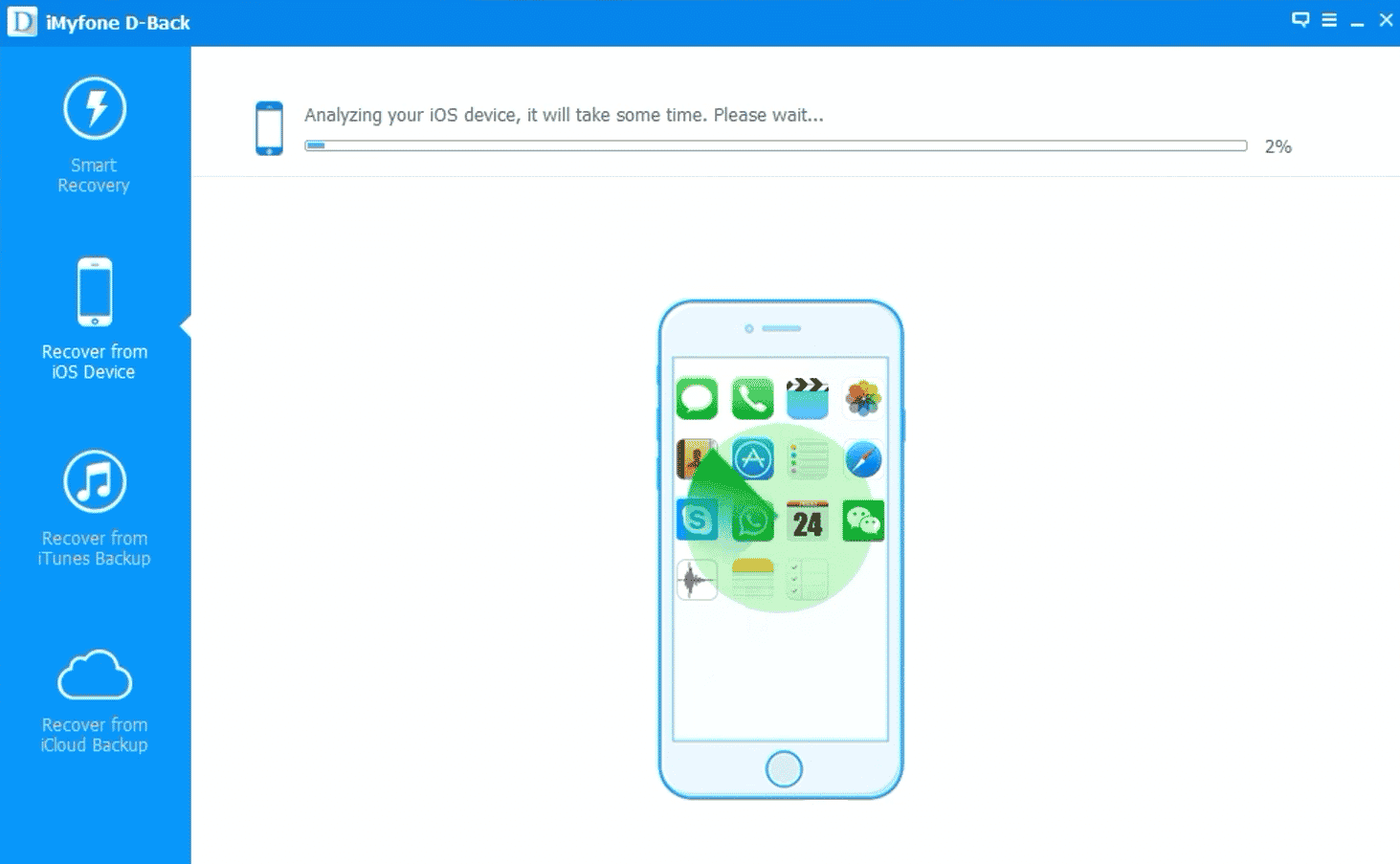
6. Seleccione las casillas de verificación Mensaje y Adjunto de mensaje para encontrar los mensajes de texto antiguos y eliminados.
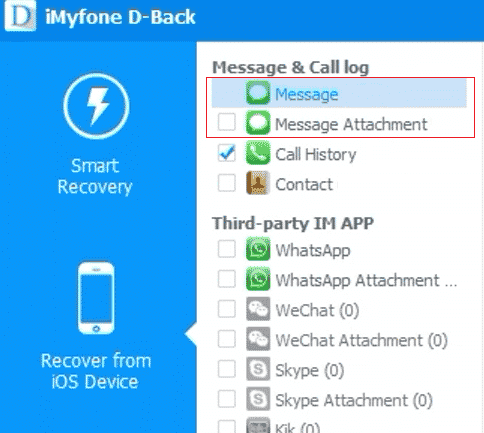
7. Haga clic en la opción Recuperar para restaurar el mensaje eliminado en su iPhone, como se muestra a continuación.
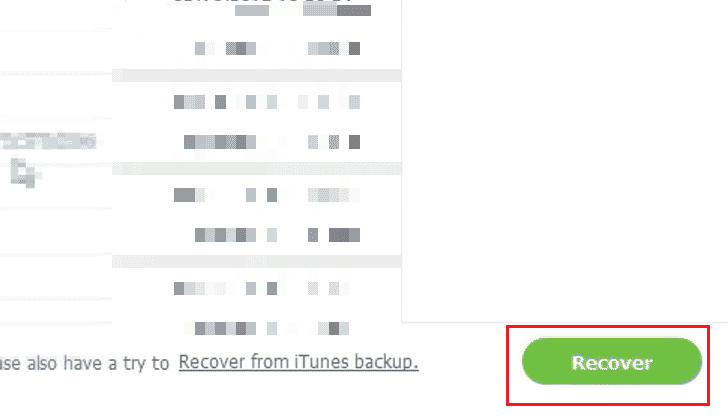
Método 5: póngase en contacto con el soporte técnico del operador
Si después de probar todos los métodos no puede recuperar sus mensajes, el último recurso es buscar ayuda de su proveedor de telefonía. Algunas compañías telefónicas pueden mantener un registro de sus mensajes , al igual que mantienen un registro de sus llamadas. Por lo tanto, comuníquese con ellos para buscar ayuda. Deberá iniciar sesión en la cuenta de su operador o puede usar los números de teléfono de servicio al cliente del proveedor de servicios para comunicarse con ellos.
Recomendado :
- Ventilador de presión positiva o negativa de PC: ¿cuál es mejor?
- Cómo cambiar el número de WhatsApp sin notificar a los contactos
- ¿Qué significa deshabilitar y descargar mensajes en iCloud?
- Cómo recuperar mensajes de texto eliminados en Android
Por lo tanto, esperamos que haya entendido cómo recuperar mensajes de texto eliminados en el iPhone 11 con los pasos detallados para su ayuda. Puedes hacernos saber cualquier duda o sugerencia sobre cualquier otro tema sobre el que quieras que hagamos un artículo. Déjalos en la sección de comentarios a continuación para que los sepamos.
